駿河屋で銀行ATM(ペイジー)支払いする方法

本やCD、DVDからフィギュアや同人グッズまで多種多様な商品の販売と買取りを行うネットショップ駿河屋で支払いに銀行ATM(ペイジー、Pay-easy)支払いをする方法についてです。
駿河屋で商品を購入した際の商品代金の支払い方法はいくつかありますが、三菱UFJ銀行やみずほ銀行など銀行が家から近い場合やインターネットバンキングが使える場合には銀行ATM支払い(ペイジー支払)は一つの選択肢です。
ペイジーは銀行振込のような感覚で利用でき、口座からの送金でも相手にこちらの口座情報を一切知られることもないという点が強みです。銀行のATMや窓口からの利用であれば銀行口座が無くても利用することができます。
ペイジーとは?利用する際の注意点
ペイジー(Pay-easy)とは銀行のシステムを利用した決済方法で、主に銀行に設置されたATMから利用することが多いため銀行ATM払いと呼ばれることも多いです。ペイジー自体は銀行のATM以外にも銀行窓口やインターネットバンキングからも利用することができます。ですので例えば領収書が必要な場合は窓口から、家から出たくない時や夜中に利用する場合はインターネットバンキングからと使い分けができます。
利点としては銀行振込のような感覚でより簡単に利用できる点と、口座からの送金でもこちらの口座を相手に知られることが無いという点です。また送金記録が即座に反映される点も利点の一つです。
マイナス点として挙げられるのはやはり手数料でしょう。
ペイジーでは振込などとは異なるシステムを利用するため多くの場合手数料が発生し、受け取り側からその額を上乗せされた額が請求されることがほとんどです。
駿河屋の場合には150円がペイジー支払い手数料として請求されます。
注意点として駿河屋のペイジー支払いには支払い期限がありますので、期限内にきちんと支払うようにしましょう。
支払い期限は確認メールが届いてから1週間です。これを過ぎると自動的に注文はキャンセルとなります。
未支払いによるキャンセルの場合、駿河屋では利用停止などのペナルティが課されます。駿河屋はキャンセルに対する対応が厳しめですので注意しておきましょう。
ペイジー支払いを選択して注文する
商品をカートに入れる手順から注文時にペイジー支払を指定し、注文を完了するまでの具体的な手順です。1.まずは駿河屋のサイト(1,500円以上のお買い上げで送料無料!通販ショップの駿河屋)で欲しい商品のページを表示します。商品価格が表示されている部分の下に「カートに入れる」ボタンがあるのでこれをクリックします。
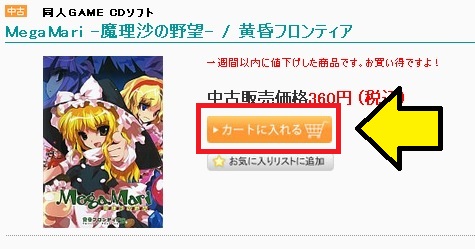
2.欲しい商品を全てカートに入れたら、「カートに入れる」ボタンを押して開くページの右下に「商品選択画面へ」「新規ご注文」とボタンが並んでいますので「新規ご注文」をクリックします。
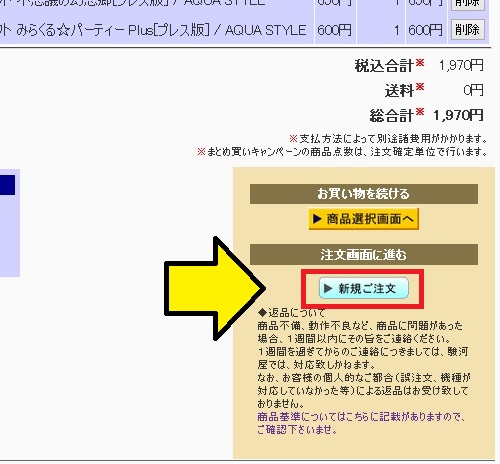
ちなみにこのページにはトップページ(1,500円以上のお買い上げで送料無料!通販ショップの駿河屋)から「カートを見る」→「購入予定一覧」の最下部にある「詳細」からも表示することができます。
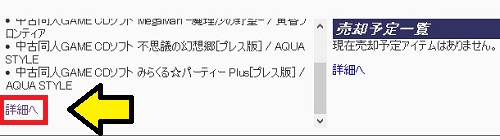
3.駿河屋の通信販売に関する規約やルールが表示されます。注文に関する注意をよく読み、内容を承諾して注文するのであればページ下部にある「はい」のボタンをクリックします。
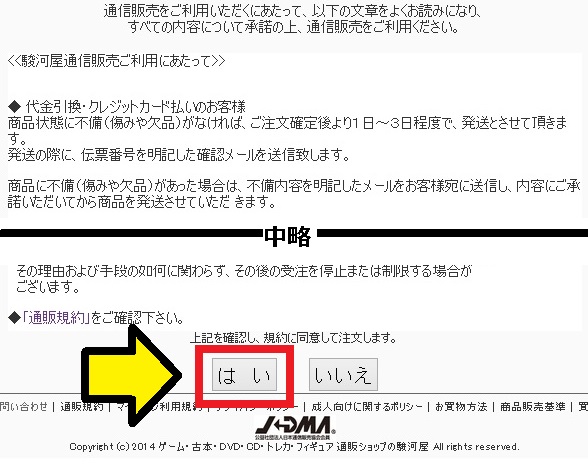
4.商品の届け先と支払い方法を入力するページが表示します。まずは届け先についてです。届け先は、既に駿河屋に登録済みの届け先から選ぶ「登録済みのお届け先から選ぶ」(画像赤枠)と、新しく届け先を入力する「お届け先の新規入力(住所)」(画像橙枠)または「お届け先の新規入力(郵便局留め)」(画像黄枠)の3種類から選ぶことができます。該当するものにチェックし、登録済みのものであれば選択を、新規入力の場合は各種情報を入力しましょう。郵便局留めの場合は「郵便番号」と「郵便局名」の2つを入力します。
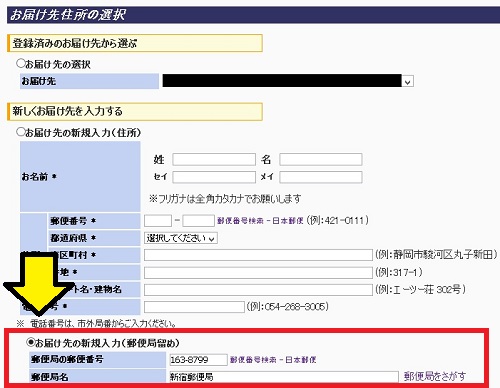
5.次に支払い方法を選択します。駿河屋では「クレジットカード払い」「代金引換」「PayPal払い」「ペイジー支払」「銀行振込」「現金書留」の6種類から選ぶことができます。ここでは「ペイジー支払」にチェックを入れ「次へ」をクリックします。
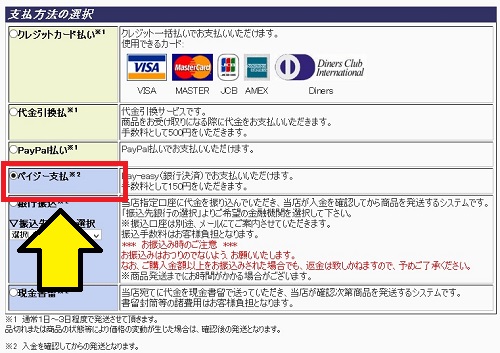
6.発送について受取日時などの希望を入力します。到着日については「最速」「平日指定」「土日指定」の3種類から選ぶことができますが、具体的な日付は指定できません。時間指定はゆうパックの時間指定に合わせられており午前中から21時までの各時間帯から選択できます。また「その他」の部分で要望などを伝えることもできますが、入力は必須ではありません。チェックおよび入力が完了したら「次へ」をクリックします。
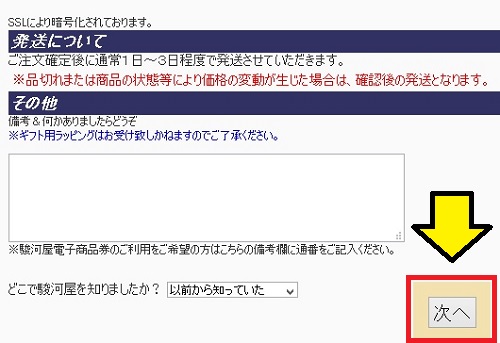
7.購入商品の最終確認画面が表示されます。購入商品の内容や届け先情報、支払い方法が間違っていないことを確認し「注文確定」をクリックします。
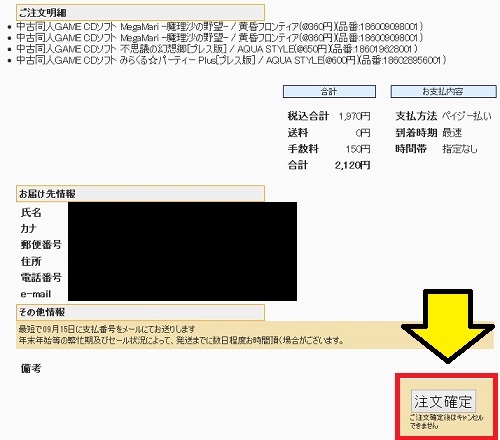
8.注文確定後に登録しているアドレスにまず自動配信メール、次に注文受領メールが来ます。そして最後に確認メールが来ます。この確認メールにペイジーの払込先の情報である「収納機関番号」「お客様番号」「確認番号」が記載されています。銀行ATMで支払う場合はこれらの情報をメモに控えるか携帯電話などで表示できるようにしてATM出入金します。インターネットバンキングで支払う場合でも同様にこの情報を表示できるようにして入金手続きを行いましょう。

以上でペイジー支払いを選択して注文が完了しました。
次に銀行ATMまたはインターネットバンキングからの支払い方を以下で解説します。
なお銀行窓口からでも支払いできますが、窓口に行って各種番号を伝えるだけですのでここでは説明いたしません。
銀行ATMの操作方法
銀行によりATMの操作方法に多少の違いはありますが、基本的な流れは同様です。では具体的な操作方法を見ていきましょう。
1.ATMのトップ画面を表示します。「預け入れ」「引き出し」「振り替え」「振り込み」「残高照会」等が並んでいるところに「税金・料金払込」というボタンがあるのでこれを押します。
2.各種番号の入力画面が表示されます。まずは控えてきた「収納機関番号」を入力します。続いて「お客様番号」を入力します。お客様番号は20桁の数字です。最後に「確認番号」を入力します。確認番号は6桁の数字です。入力が完了したら次へ進みます。
3.商品の確認画面が表示されます。払込先や請求額などに間違いが無ければ次へ進みます。
4.支払い方法の選択画面が表示されます。現金またはキャッシュカードで支払うことができます。キャッシュカードでの支払いの場合はそのATMと同じ銀行のキャッシュカードが必要です。支払いをしたい方を選択して次へ進みます。
5.支払いをします。現金またはキャッシュカードを入れて支払いをします。キャッシュカードの場合はこの次に暗証番号を入力します。
以上でATM支払いが完了しました。明細表が出てくるので受け取りましょう。
ペイジーは土日でも夜間でもすぐに情報が反映されるため、駿河屋にもすぐに反映されます。
インターネットバンキングでの支払い方法
インターネットバンキングで支払う場合についてです。基本的には銀行ATMでの操作と同様の操作をインターネット上でするだけです。
またインターネットバンキングでの支払いには多くの銀行を始め信用金庫や信用組合などが対応しています。
1.インターネットバンキングにログインします。振込の項目のあたりに「税金・料金払込」またはそれに類するボタンがありますのでこれをクリックします。一例として広島銀行の場合には「税金・各種料金の払込」となっています。
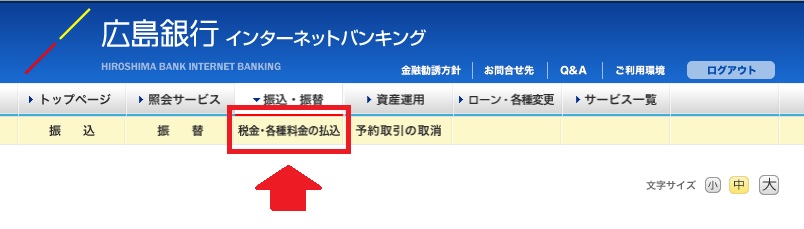
2.各種番号の入力画面になります。「収納機関番号」「お客様番号」「確認番号」を入力して次に進みます。
3.確認画面が表示されます。支払い内容に間違いがなければ次に進みます。
4.「支払い」などのボタンを押して料金を振り込みます。
以上で支払いが完了しました。
関連:駿河屋の代金をゆうちょ銀行など銀行振込で支払う方法
駿河屋で郵便局留めを利用して商品を受け取る方法

本やCD、DVDからフィギュアや同人グッズまで多種多様な商品の販売と買取りを行うネットショップ駿河屋で購入した商品を郵便局留めで送ってもらい受け取る方法です。
通常、通販を使っての商品購入は自宅や勤め先などの住所に送ってもらうのが一般的ですが、同居している人に通販を利用したことを知られたくない場合や、郵便配達可能時間に受け取ることができないという場合に便利なのが郵便局留での受け取りです。
配送方法が日本郵便であれば多くの荷物で利用でき、郵便局の営業時間中であればいつでも受け取れます。
駿河屋の配送業者は日本郵便ですので問題なくこの郵便局留を利用することができます。
郵便局留めを利用する際の手数料と注意点
郵便局留めを指定した場合に追加の手数料はありません。注意点として、商品が指定した郵便局に到着しても特に連絡などは無いのできちんと取りに行きましょう。
取りに行かないまま一定期間経過すると郵便局から発送元へ返還され、注文自体がキャンセルとなってしまいます。
駿河屋は自己都合でのキャンセルに対して対応は厳しめで、一度目のキャンセルでもアカウントの凍結が行われる可能性がありますので注意しましょう。
郵便局留めで注文する方法
注文時に郵便局留めを指定し、注文を完了するまでの具体的な手順です。ここでは支払い方法を代引きに指定する場合で説明しますが、実際に購入する場合にはどの支払い方法でも大丈夫です。
1.まずは駿河屋のサイト(1,500円以上のお買い上げで送料無料!通販ショップの駿河屋)で欲しい商品のページを表示します。商品価格が表示されている部分の下に「カートに入れる」ボタンがあるのでこれをクリックします。
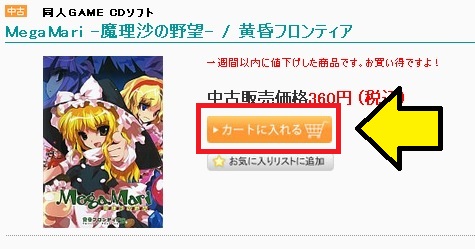
2.欲しい商品を全てカートに入れたら、「カートに入れる」ボタンを押して開くページの右下に「商品選択画面へ」「新規ご注文」とボタンが並んでいますので「新規ご注文」をクリックします。
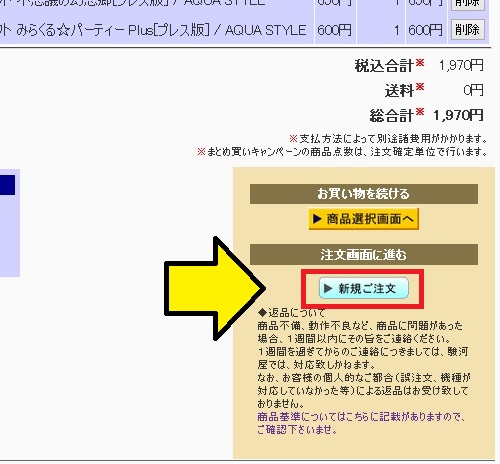
ちなみにこのページにはトップページ(1,500円以上のお買い上げで送料無料!通販ショップの駿河屋)から「カートを見る」→「購入予定一覧」の最下部にある「詳細」からも表示することができます。
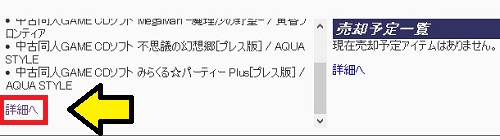
3.駿河屋の通信販売に関する規約やルールが表示されます。注文に関する注意をよく読み、内容を承諾して注文するのであればページ下部にある「はい」のボタンをクリックします。
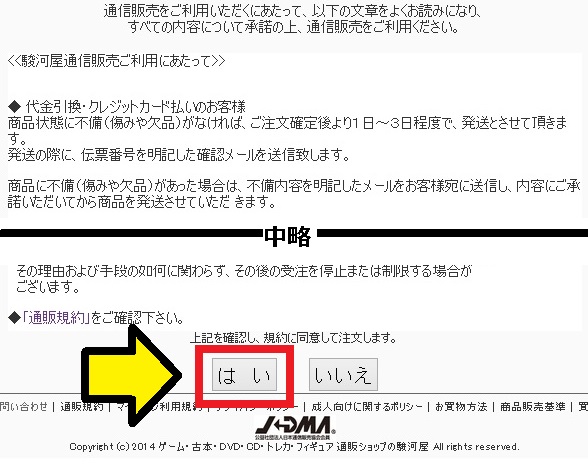
4.商品の届け先と支払い方法を入力するページが表示します。まずは届け先についてです。郵便局留めはここで指定します。
届け先は「登録済みのお届け先から選ぶ」場合は駿河屋に登録済みの住所から選択できます。また「新しくお届け先を入力する」場合は住所を指定するか郵便局留めをする郵便局を指定します。ここでは郵便局留めなので「お届け先の新規入力(郵便局留め)」にチェックを入れ、郵便局留めしたい郵便局の「郵便番号」と「郵便局名」を入力します。
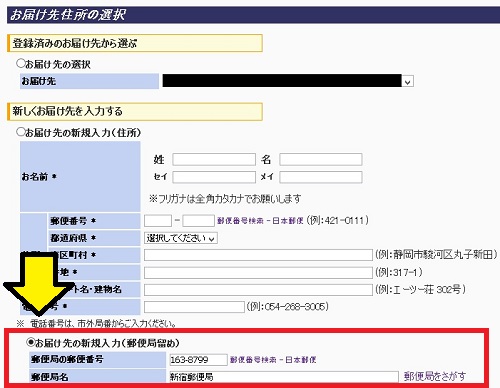
5.次に支払い方法を選択します。駿河屋では「クレジットカード払い」「代金引換」「PayPal払い」「ペイジー支払」「銀行振込」「現金書留」の6種類から選ぶことができます。ここでは「代金引換」にチェックを入れ、「次へ」をクリックします。
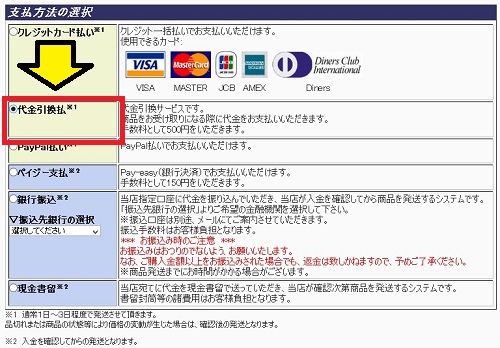
6.発送についてのページが表示されます。自宅住所などを届け先に指定した場合にはこの画面で配達してもらう曜日や時間帯を指定できますが、郵便局留めを指定している場合にはできません。備考がある場合にはその他に入力し、完了したら「次へ」をクリックします。
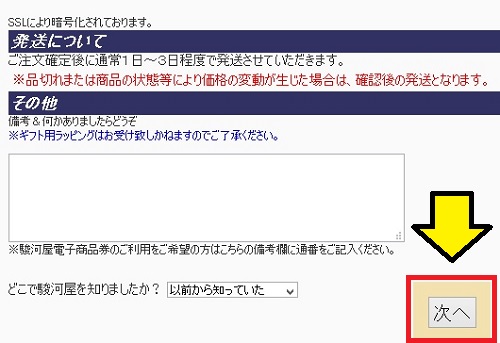
7.購入商品の最終確認画面が表示されます。購入商品の内容や届け先情報、支払い方法が間違っていないことを確認し「注文確定」をクリックします。
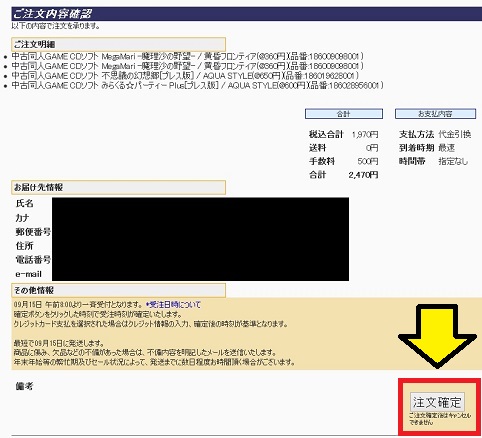
以上で郵便局留めでの注文が完了しました。
郵便局留めで受け取りが完了した過去の実際の追跡結果
郵便局のゆうパックの郵便局留めで発送された荷物はいつ郵便局に届くのか、発送から受け取りまでが完了した過去の実際の追跡結果は以下の通りです。◼︎埼玉県から滋賀県に郵便局留めで発送されたゆうパック
| 状態発生日 | 配送履歴 | 取扱局 | 県名等 |
| 04/07 15:10 | 引受 | 本庄郵便局 | 埼玉県 |
| 04/07 20:15 | 中継 | 川越西郵便局 | 埼玉県 |
| 04/08 05:22 | 中継 | 京都郵便局 | 京都府 |
| 04/09 11:48 | 中継 | 大津中央郵便局 | 滋賀県 |
| 04/09 | 保管 | 大津瀬田橋本郵便局 | 滋賀県 |
| 04/10 16:19 | 窓口でお渡し | 大津瀬田橋本郵便局 | 滋賀県 |
埼玉県から4月7日(土曜日)の午後に発送されたゆうパックは、2日後の4月9日(月曜日)に受け取り場所として指定した郵便局に届き、次の日の4月10日(火曜日)の夕方に郵便局での受け取りが完了しています。
◼︎神奈川県から大分県に郵便局留めで発送されたゆうパック
| 状態発生日 | 配送履歴 | 取扱局 | 県名等 |
| 04/03 13:00 | 引受 | 神奈川西郵便局 | 神奈川県 |
| 04/04 13:35 | 中継 | 大分東郵便局 | 大分県 |
| 04/04 14:49 | 到着 | 大分東郵便局 | 大分県 |
| 04/05 | 保管 | 大分東郵便局 | 大分県 |
| 04/06 18:38 | 窓口でお渡し | 大分東郵便局 | 大分県 |
神奈川県から4月3日(火曜日)の午後に発送されたゆうパックは、次の日の4月4日(水曜日)に受け取り場所として指定した郵便局に届き、4月6日(金曜日)の夕方に郵便局での受け取りが完了しています。
◼︎長崎県から福井県に郵便局留めで発送されたゆうパック
| 状態発生日 | 配送履歴 | 取扱局 | 県名等 |
| 12/03 14:28 | 引受 | 長崎中央郵便局 | 長崎県 |
| 12/03 22:36 | 中継 | 新福岡郵便局 | 福岡県 |
| 12/05 01:45 | 中継 | 福井南郵便局 | 福井県 |
| 12/05 | 保管 | 敦賀郵便局 | 福井県 |
| 12/05 17:17 | 窓口でお渡し | 敦賀郵便局 | 福井県 |
長崎県から12月3日(月曜日)の午後に発送されたゆうパックは、2日後の12月5日(水曜日)に受け取り場所として指定した郵便局に届き、その当日の夕方に郵便局での受け取りが完了しています。
24時間営業している郵便局について
郵便局留は、郵便局が営業している時間内であればいつでも商品を受け取ることができます。通常の窓口の営業時間は9:00〜19:00で土日は休みといったところですが、中には365日24時間窓口を開けている郵便局があります。
全ての郵便局が24時間営業しているわけではありませんが、全国47都道府県どこにでも少なくとも一つはあります。
ただし24時間開いている窓口は通常の窓口ではなくゆうゆう窓口というもので、通常の窓口よりも取り扱っているサービスは少ないですが、郵便局留めの商品を受け取ることはできますので問題ありません。
24時間営業している郵便局の一覧は別ページにまとめていますのでそちらを参照してください。
関連:24時間営業している郵便局一覧(東京・大阪・福岡など47都道府県を完全網羅)
駿河屋で配達日と配達時間帯を指定して注文する方法

本やCD、DVDからフィギュアや同人グッズまで多種多様な商品の販売と買取りを行うネットショップ駿河屋で商品が配達される日にちと時間帯を指定して注文する方法についてです。
平日は家にいないため土曜日・日曜日・祝日に商品が届いてほしい場合や、逆に土曜日・日曜日・祝日は遊びに行くから平日に届いてほしい場合などいつ届いてほしいかは人によって様々です。
駿河屋では具体的に「○月○日」という指定の方法はできませんが「平日」「土日」「曜日関係なく最速で」の3種類から配達日を指定することができます。
また配達時間に関しても指定することができ、こちらは具体的な時間帯を指定することができます。
配達日、配達時間帯を指定する方法
配達日および配達時間帯は注文手続きの同じ画面で指定することができます。1.まずは駿河屋のサイト(1,500円以上のお買い上げで送料無料!通販ショップの駿河屋)で注文する商品をカートに入れ「新規ご注文」ボタンから注文画面に進みます。
2.規約を確認し「はい」をクリックして進みます。
3.届け先、支払い方法を選択します。この時の注意点として届け先として「郵便局留め」を利用する場合には配達日や配達時間帯の指定はできません。届け先と支払い方法を選択したら次へ進みます。
4.配達日と配達時間帯を指定することができる画面が表示されます。配達日は「到着時期指定」の項目で「最速」「平日指定」「土日指定」の3つから選ぶことができます。配達時間帯は「時間指定」の項目で「指定なし」「午前中」「午後1(12〜14)」「午後2(14〜16)」「夕方(16〜18)」「夜間1(18〜20)」「夜間2(20〜21)」の中から選ぶことができます。
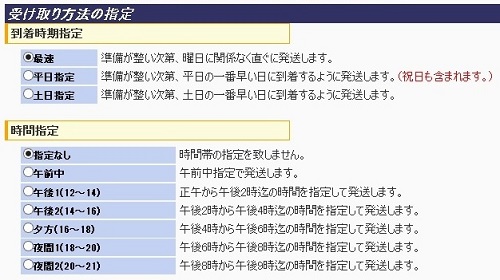
5.あとはそのまま注文を完了させて終了です。
以上で配達日および配達時間帯を指定することができました。
配達日が具体的に指定できない理由
駿河屋では上記の通り配達日は曜日が指定できるだけで、日付を具体的に指定することはできません。これは駿河屋の出荷までの時間が安定しないことが関係しています。
通常の通信販売であれば、日付指定がある場合には注文から5日程度先からを目安に指定することができます。
しかし駿河屋で注文したことがあれば経験している人も多いはずですが、注文から在庫の確認までで数日〜1週間ということも普通にあります。
支払い方法がクレジットカードやPaypalの場合には在庫の確認後にすぐに発送されますが、銀行振込やペイジーを選択していた場合には支払いの確認後に発送されます。
そうなると早い時は約3日程度ですが、遅ければ注文から2週間後に届く、ということになりますので具体的に指定することが難しいという訳です。
ちなみに日付指定で祝日に関しては特に特別な扱いは無く、本来その日が平日に当たるのであれば平日扱い、土日に当たるのであれば土日扱いとなります。
ですので平日が祝日だからその日に商品を受け取ろうと思っても、駿河屋の指定方法ではうまくその日に商品が配達されて来るかどうかはわかりません。
また注文商品が少量の場合、配送方法がゆうメールとなるため配達日および配達時間の指定が無視されます。
これはゆうメールがポスト投函での配達ということもあり時間指定配達が無いからです。
関連:ゆうメールの送り方
駿河屋のカートに商品が入らないときの対処法

本やCD、DVDからフィギュアや同人グッズまで多種多様な商品の販売と買取りを行うネットショップ駿河屋で購入したい商品をカートに入れてもカートに入らない時の対処法についてです。
駿河屋(1,500円以上のお買い上げで送料無料!通販ショップの駿河屋)では商品をカートに一度入れないとその商品を購入することはできませんので、商品がカートに入らないということは駿河屋を利用できないことと同じ意味です。
商品がカートに入らない理由として考えられるのは、Internet ExplorerやFire Foxといったブラウザの「Cookie」というシステムの設定がオフになっている可能性が高いです。
ブラウザ、Cookieとは
ブラウザとは、インターネットサイトを表示するためのアプリケーションのことで有名なところではWindowsに最初から入っている「Internet Explorer」や使用率2位の「FireFox」、Googleが開発した「Google Chrome」、MacユーザーやiPhoneユーザーが使う「Safari」などがあります。Cookieとは、Webサイト側から送られたデータを一時的に利用者のPCに保存する仕組みのことです。現在では通販サイトを始めとする多くのインターネットサイトで利用されています。
「カートに商品を入れる」という行為もCookieを利用したもので、Cookieが有効になっていなければカートに商品を入れてもそのデータがどこにも保存されないためカート内には何も入りません。
Cookieが有効になっているかどうかを確認するのも、有効無効を切り替えるのも利用しているブラウザの設定から行います。
Cookieを有効にする方法(Internet Explorer)
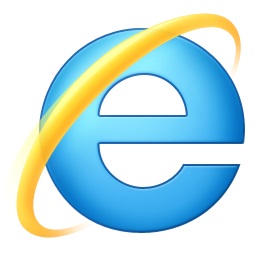
1.まずはアイコンをクリックするかスタートなどからInternet Explorerを開きます。
2.画面右上にあるツールボタン(白い歯車)をクリックして一覧を表示します。
3.「印刷」「ファイル」「拡大」・・・と並んでいるところの一番下のあたりに「インターネットオプション」というのがありますのでこれをクリックします。
4.「全般」「セキュリティ」「プライバシー」「コンテンツ」「接続」「プログラム」「詳細設定」とタブが並んでいますので「プライバシー」をクリックします。
5.「設定」の項目のところにCookieのレベルを設定できるスライダーがありますのでこれを調整します。
カートに商品が入らない場合はスライダーが一番上の「すべてのCookieをブロック」付近になっているはずですのでスライダーを動かして「中」の付近に調整します。
以上でカートに商品が入ります。
Cookieを有効にする方法(Fire Fox)

1.まずはアイコンをクリックするかスタートなどからFireFoxを開きます。
2.右上にあるメニューボタン(三本線)をクリックしてメニューを開きます。
3.「新しいウィンドウ」「新しいプライベートウィンドウ」・・・と並んでいる中に「オプション」というのがありますのでこれをクリックします。
4.左側に「一般」「検索」「コンテンツ」「プログラム」「プライバシー」「セキュリティ」「Sync」「詳細」と並んでいるところから「プライバシー」をクリックします。
5.履歴の項目の部分で「FireFoxに」となっているところの後ろを変更します。
カートに商品が入らない場合は後ろの部分が「履歴を一切記憶させない」または「記憶させる履歴を詳細設定する」になっていますので「履歴を記憶させる」に変更します。
以上でカートに商品が入ります。
Cookieを有効にする方法(Google Chrome)

1.まずはアイコンをクリックするかスタートなどからGoogleChromeを開きます。
2.右上にあるメニューボタン(三本線)をクリックしてメニューを開きます。
3.「新しいタブ」「新しいウィンドウ」・・・と並んでいる中に「設定」というのがありますのでこれをクリックします。
4.ページを下へスクロールし「詳細設定を表示」をクリックします。
5.「プライバシー」の項目にある「コンテンツの設定」をクリックします。
6.Cookieの項目にある「ローカルへのデータ設定を許可する(推奨)」にチェックを入れページ下部にある「完了」をクリックします。
以上でカートに商品が入ります。
Cookieを有効にする方法(Safari MacOS)

1.まずはアイコンをクリックしてSafariを開きます。
2.画面上のメニューバーの左端にある「Safari」をクリックします。
3.「Safariについて」「Safari機能拡張…」・・・と並んでいる中に「環境設定…」というのがありますのでこれをクリックします。
4.「一般」「ブックマーク」「タブ」「自動入力」「パスワード」「セキュリティ」「プライバシー」「通知」「機能拡張」「詳細」と並んでいるところから「プライバシー」をクリックします。。
5.「Cookieをブロック」の項目が「すべて」にチェックされているはずですので、これを「知らないサイトや広告のみ」にチェックを入れます。
以上でカートに商品が入ります。
どの場合でも基本的にはCookieの設定をそのブラウザの初期値、または推奨値に設定するだけでカートに入らないといった問題は解決されます。
それでも解決しない場合はCookie以外の問題である可能性が高いですので、駿河屋に問い合わせてみましょう。
関連:駿河屋の問い合わせ先の電話番号とお問い合わせフォーム
駿河屋に領収書を発行してもらう方法
.jpg)
本やCD、DVDからフィギュアや同人グッズまで多種多様な商品の販売と買取りを行うネットショップ駿河屋で領収書を発行してもらう方法についてです。
普通に商品を購入するだけではあまり利用することはありませんが、例えば仕事をする上で必要なものを購入した場合には、その代金を経費として計上するために領収書が必要なことがあります。
もちろん駿河屋(1,500円以上のお買い上げで送料無料!通販ショップの駿河屋)でも領収書を発行してもらうことはできますが、通常の購入画面上に「領収書を発行」といった類のボタンなどはありません。
駿河屋で領収書を発行してもらう場合には、支払い方法にも依りますが基本的には注文時のフリーで記入できるスペースにその旨を入力します。
注文時に「その他」欄に記入
代金引換以外の支払い方法を選んだ場合には注文時の「その他」の欄に「領収書の発行が必要な旨」と「領収書のお名前」と「但し書き名」を記入します。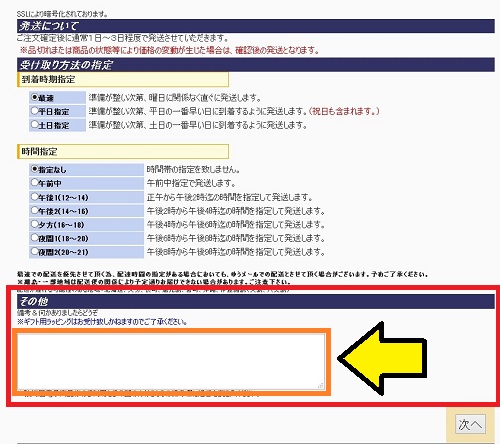
記入例「この注文分の領収書の発行をお願いいたします。領収書のあて名:○○株式会社、但し書き:商品代金としてよろしくお願いいたします。」
ちなみにクレジットカードで支払った場合には「クレジットご利用分」との記述がされ、3万円を超える場合でも収入印紙の添付はありません。理由については後述いたします。
代金引換の場合
代金引換の場合には宅配業者から渡される代引きの支払済み伝票が正式な領収書となります。ですので基本的には駿河屋から領収書を発行してもらう必要はありません。
しかしどうしても駿河屋が発行した領収書が必要な場合には「以下の項目を記入したメモ」と「宅配業者から受け取った伝票」を同封して駿河屋へ送ります。
・領収書を発行してほしい旨
・領収書のあて名
・但し書き
・領収書の郵送先
メモの送り先
〒421-0111
静岡県静岡市駿河区丸子新田317-1 株式会社エーツー 宛
注意点として、駿河屋に送る伝票はコピーではなく原本を送る必要があります。コピーを送っても領収書を発行してもらうことはできません。
クレジットカードと領収書
一般的にクレジットカードで支払った代金に関してはお店側は領収書を発行することはできず、代わりにクレジットカードの明細が領収書の代わりになります。というのも領収書とはお金(現金)を受けっとった側が支払った人に渡すものです。
クレジットカードで支払った場合には、購入者はクレジットカード会社に購入代金を一時的に立て替えてもらい、購入者は後日クレジットカード会社に現金を払うという形になります。
そのためクレジットカード支払いをした場合には、駿河屋にお金を払っているのは購入者ではなくクレジットカード会社ということになります。
つまりこの場合では駿河屋から領収書をもらうことができるのは購入者ではなくクレジットカード会社ということになります。
では購入者はどこから領収書をもらうことができるかというと、購入者が現金を払う先はクレジットカード会社ですので領収書もクレジットカード会社から発行してもらうということになります。
そしてクレジットカード会社からの領収書にあたるのがカードの使用明細という訳です。
ちなみにPayPalでの支払いの場合は、間接的にクレジットカードでの支払いとなるため上記の通りカード明細が領収書として有効です。
またペイジーに関してはATMでの支払伝票が領収書として使えるほか、領収書自体が必要な場合には銀行窓口から支払いを行えば領収書を発行してもらえます。
スポンサードリンク
